Unwrapping en helt ny bärbar dator eller stationär dator är utan tvekan ett spännande semestermoment. Tyvärr är de flesta system inte riktigt redo att gå ut ur lådan. Samlingen av tips och tips nedan speglar vad jag gör för nästan varje ny laptop jag unbox (vanligtvis ett par nya varje vecka). Följ med de första tipsen och välj sedan över på vår lista över nödvändig fri programvara för nya datorer och installera vilken som helst som du tror du behöver.
Observera att dessa tips är skrivna med Windows 7, men de borde fungera med äldre versioner av Windows och många av dem är också tillämpliga på Mac OSX.

Ströminställningar
Det första jag gör (efter att ha gått igenom den nödvändiga Windows-installationsprocessen) är en ny bärbar datorens ströminställningar (det gäller främst bärbara datorer, men stationära datorer har liknande inställningar för sömn och viloläge). Mina standardinställningar finns i skärmdumpen nedan och är utformade så att den bärbara datorn inte går ur ström medan den inte är ansluten, men låter mig använda den som en skrivbordsbyte hela dagen utan att behöva ständigt oroa mig för att vakna upp det eller justera skärmens ljusstyrka. Notera mina 10/20/30-minuters batteriinställningar - du kan anpassa dem till det som fungerar bäst för dig; Det här är bara min preferens.

Jag har förändrat mig över åren om vad den bärbara datorn ska göra medan den går ur batteriet. Min tidigare standard var att systemet skulle dvale när A / C-anslutningen var urkopplad och locket var stängd, men jag slutade att spendera alldeles för mycket tid och väntade på att den bärbara datorn skulle återupptas från viloläge, så jag har bytt till ett enkelt viloläge, såvida jag inte trawlar hallarna i CES i 12 timmar åt gången.

Om du planerar att spela upp filer till en annan enhet (t.ex. en Xbox eller en nätverksansluten tv), kom ihåg att ställa in den bärbara datorn för att stanna aktiv tills du stänger av den manuellt eller lägger den i viloläge, även om du stänger locket (se andra skärmdump). Om du inte använder din bärbara dator hela dagen kan det vara bättre att få den att stänga av skärmen eller gå och sova efter 30 minuter eller så, även när den är inkopplad.
Upphäv och ersätt (ditt antivirusprogram)
Det första du kommer att bli sjuk på på din nya dator är de ständiga påminnelserna att registrera, uppgradera eller på annat sätt betala oerhört uppmärksamhet åt den medföljande Norton- eller MacAfee-antivirusprogramvaran som medföljer.
Jag är säker på att det finns många som tycker att programmen är helt användbara, men jag tycker att de är uppblåsta och irriterande, och speciellt eftersom din fria buntade version förmodligen bara är bra i några månader (eller kanske år) innan du behöver ponny upp för en prenumeration, kan lika bra lösa detta problem genast.
Första steget, kör det lämpliga borttagningsverktyget för din medföljande antivirusapp, och installera sedan ett gratis, lättverktyg, till exempel AVG Free eller Avast (eller till och med Microsoft Security Essentials). Du behöver vanligtvis inte behöva röra dem igen, förutom att kanske ladda ner en ny fri version, kanske en gång om året, och du kommer inte få nästan lika många popup-påminnelser.
Byt webbläsare ASAP
Jag är villig att satsa gården att din nya dator kom med Microsofts Internet Explorer som standardwebbläsare och inga andra buntade alternativ. Starta det exakt en gång (och klicka bara på "senare" när det frågar dig att skapa en massa irriterande alternativ och använd den för att ladda ner Firefox eller Chrome. Installera en (eller båda) av dessa alternativa webbläsare, så kan du stänga säkert IE och öppna aldrig den igen. Ännu.
Du bör också preemptively ladda ner den senaste versionen av Adobe Flash-spelaren, eftersom du behöver den för de flesta webbvideostreaming.
Dessa tre grundläggande tweaks kommer att få dig igång på din nya bärbara dator eller stationär dator på dag ett. Därifrån tar du din tid och går igenom vår lista över viktiga gratisappar och installerar alla som du tror du behöver. Vi håller den här listan uppdaterad och välkomnar dina förslag till framtida tillägg till den.
Våra kamrater över på CNET: s Download.com har också sammanställt några praktiska Starter Kit-listor med viktig programvara. Kolla in dem här:
- Windows Startpaket
- Säkerhetsstartspaket
- Utilities Starter Kit


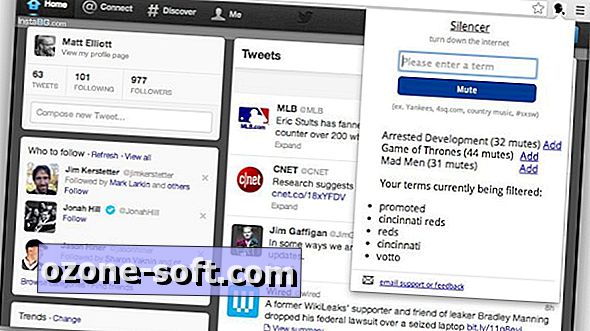



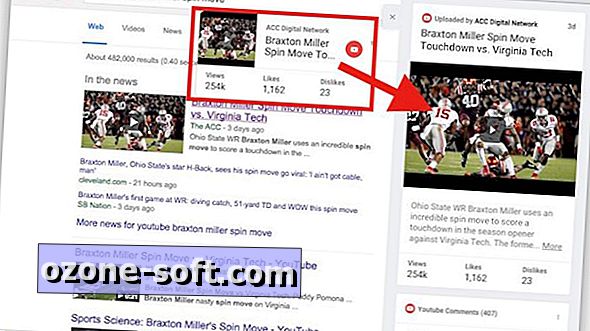


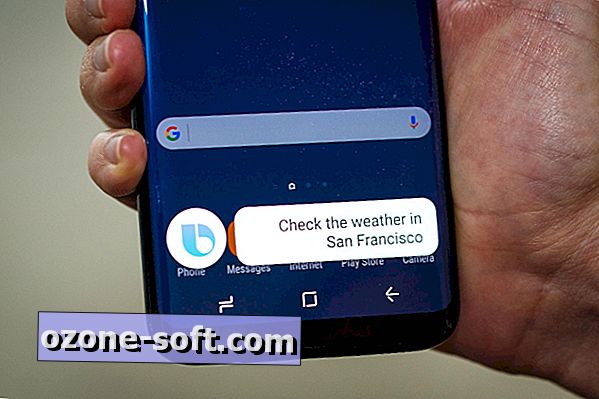



Lämna Din Kommentar